Як самостійно переробляти будь -який iPhone

- 1270
- 86
- Leroy Luettgen
Компанія Apple Developer пишається своєю мобільною операційною системою iOS, з якою майже немає проблем. І це дійсно вірно, оскільки кількість системних помилок та різних помилок конкурентів в умовах Android та Windows значно більша. Тим не менш, у рідкісних випадках все ще виникають проблеми, і їх можна вирішити лише шляхом перевстановлення системи. Крім того, нові версії iOS не завжди працюють ідеально на старих моделях iPhone, і в цьому випадку також може знадобитися встановити попередню версію iOS, щоб повернути колишню швидкість та надійність роботи на смартфон. Якщо ви стикаєтесь з такими проблемами, не поспішайте бігати до сервісного центру або місцевого офісу з ремонту iPhone, тому що ви можете зробити все вдома самостійно. У цій статті ми детально розглянемо, як спалахнути або переробляти iPhone. Давайте розберемося. Йти!

Ми з'ясовуємо, як спалахувати iPhone
Весь процес точно однаковий для всіх моделей iPhone, тому поради нижче допоможуть як користувачам 4/4, так і користувачам нових 6/6с. Це, звичайно, буде більш актуальним для власників старих моделей - "четвертих" та "п’ять", оскільки новий iOS працює з ними не дуже добре, і в цілому ці пристрої вже досить старі, за сучасними стандартами.
Перш ніж запустити перевстановлення операційної системи пристрою, слід зрозуміти, що всі дані на вашому смартфоні будуть втрачені. Тому перед прошивкою iPhone варто подбати про перенесення всіх даних на комп'ютер. Найкраще рішення - створити резервну копію пристрою. Це дозволить вам швидко повернути всі фотографії, музику та програми тоді.
Перш за все, вам потрібно завантажити саму прошивку. Це файл з розширенням ".IPSW ". Кожна модель iPhone має власну версію прошивки. Обов’язково зверніть на це увагу. Також у назві файлу прошивки вказано назву моделі. Назва моделі - це поєднання букв та номерів, які ви можете знайти на задній кришці iPhone. Це виглядає як:
Модель A1429
Вибираючи прошивку, зверніть увагу на те, якою мережею працює ваш iPhone в мережі зв'язку. Це може бути GSM або CDMA. У переважній більшості випадків це GSM.
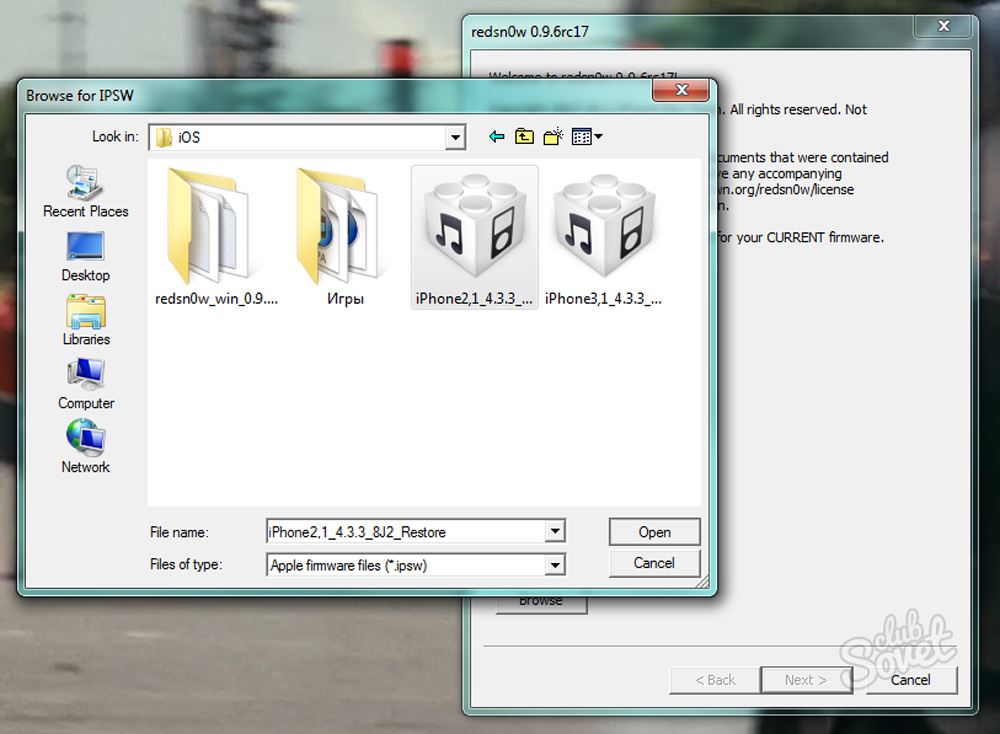
Працюючи з цим аспектом, ви можете перейти до вибору версії iOS. Тут ви не можете обмежити себе. Виберіть будь -який, що вам подобається. Важливо, щоб він підписався Apple.
Далі вам потрібно відключити функцію "знайти iPhone". Якщо цього не буде зроблено, то при кожній спробі перевстановити систему iTunes видасть помилку. Також перевірте версію програми iTunes. Якщо він застарілий, рекомендується завантажувати та встановити оновлення.
Тепер, коли ви підготували свій iPhone, ви можете почати перевстановити iOS.
Існує два способи миготливого iPhone. Перший - за допомогою відновлення (режим відновлення аварійного відновлення, який дозволяє відновити роботу пристроїв iOS), а другий через dfumode (дозволяє перевстановити iOS, встановлений на смартфоні, цей метод ідеально підходить для тих користувачів, які зроблені Джейлбрейк їх пристрою).
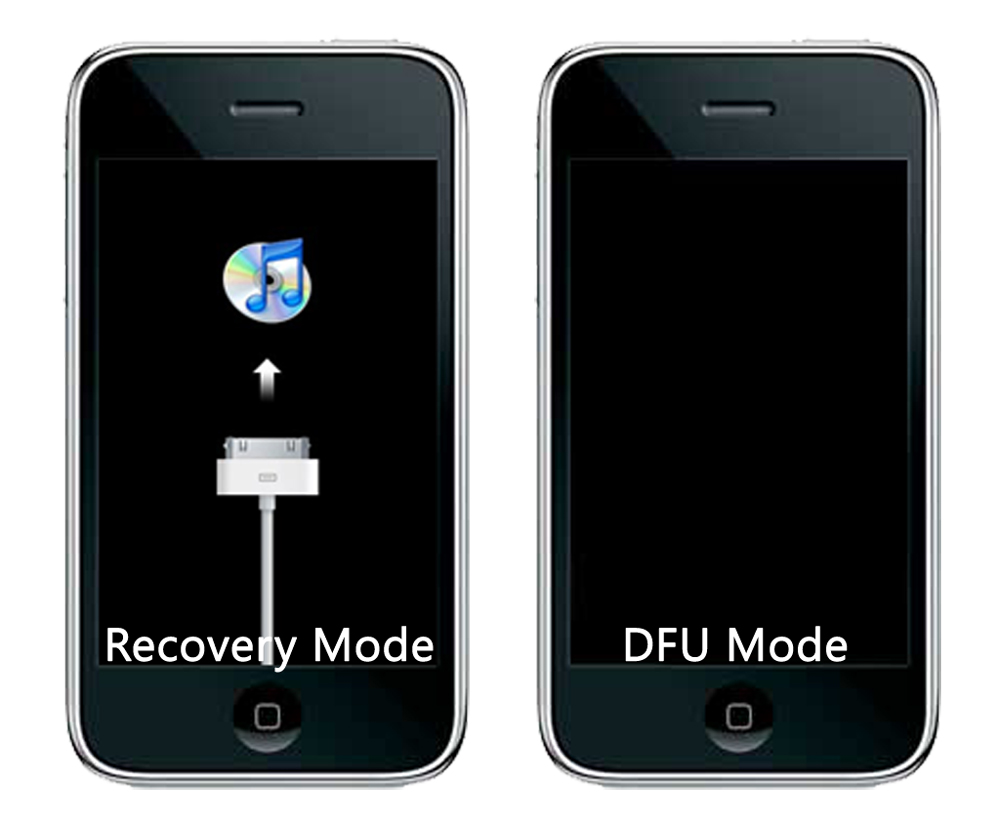
Розглянемо перший варіант - перевстановлення через RecoveryMode. Перш за все, вам потрібно вимкнути iPhone. Зачекайте, поки екран повністю вийде, і підключіть смартфон до ПК, при цьому тримаючи домашню кнопку. Після цього iPhone буде розпізнаний комп'ютером у режимі Recovermode. Потім запустіть iTunes. Почекайте деякий час, поки утиліта не знайде пристрій. На цьому етапі може з’явитися вікно з повідомленням "iTunes знайшов iPhone в режимі відновлення. Необхідно відновити цей iPhone перед використанням з iTunes ". У цьому випадку натисніть "ОК". Якщо на екрані нічого не з’являється, натисніть на значок телефону та знайдіть кнопку "Відновити iPhone". Клацніть на нього, затискаючи зсув на клавіатурі (якщо у вас є Windows) або ALT (якщо у вас ОС Mac).
Після цього відкриється "Файл -менеджер", де вам потрібно вибрати завантажену програму, і натисніть кнопку "Відкрити". Далі, все відбудеться без вашої участі. Вам просто доведеться чекати, поки iTunes закінчить систему, що перевстановлює процедуру. Як тільки операція буде завершена, вимкніть смартфон з ПК. Потім натисніть і тривалий час утримуйте кнопку живлення, щоб вимкнути iPhone, а потім увімкніть її, швидко натиснувши кнопку живлення. Всі. Готовий.
Тепер розглянемо другий варіант - прошивка через режим DFU. Як і в попередньому випадку, вимкніть iPhone та підключіть його до комп'ютера. Потім натисніть кнопки "Головна" та "живлення" разом. Тримайте їх приблизно десять секунд. Після того, як ви рахуєте десять секунд, відпустіть кнопку живлення, продовжуючи тримати натисканий "додому", поки ваш смартфон не буде розпізнаний програмою iTunes в режимі DFU.
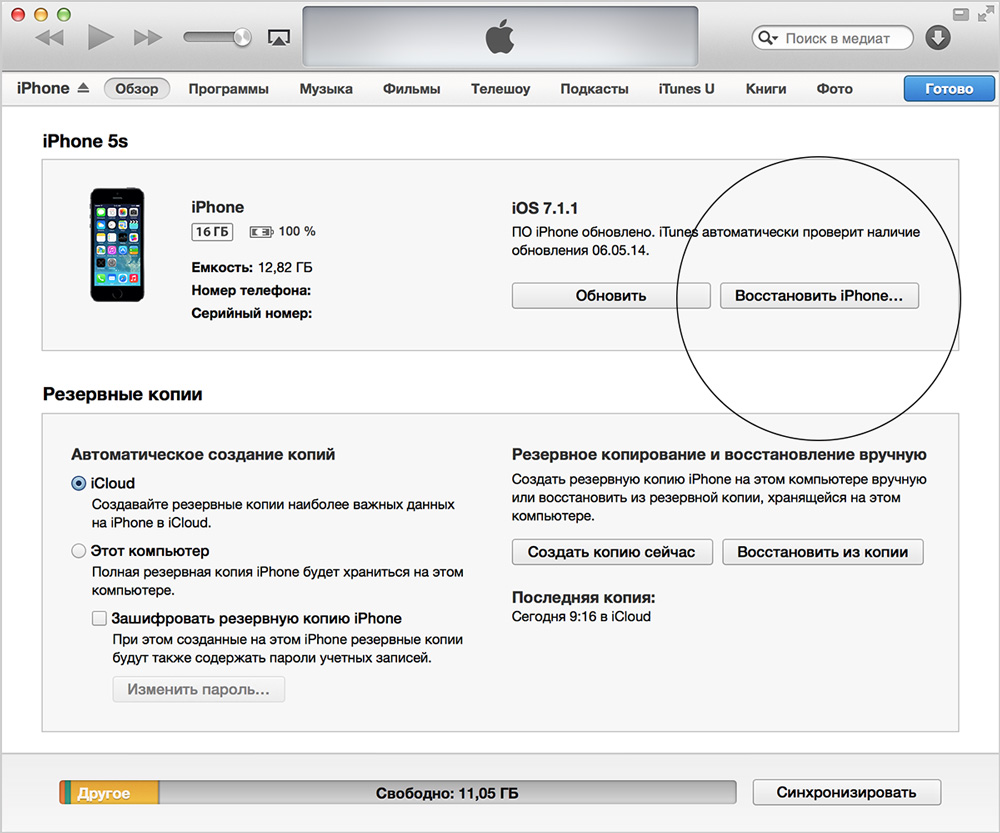
Далі все робиться аналогічно попередньому методу. Спочатку потрібно вибрати свій пристрій, а потім перейти до меню управління iPhone та знайти там кнопку "Відновити iPhone". Натисніть на цю кнопку, затискаючи Shift (для Windows) або ALT (для Mac OS) на клавіатурі. У вікні, яке з’являється, вкажіть шлях до файлу та натисніть кнопку "Відкрити". Тоді залишається лише чекати завершення перевстановлення системи. Після цього ви можете вимкнути смартфон, він є комп’ютером і спокійно його використовувати.
Щоб уникнути будь-яких проблем під час перевстановлення, не забудьте переконатися. Також дуже важливо, щоб смартфон заряджався, оскільки помилки можуть з’являтися на низькому рівні заряду.
Крім того, досить екзотичний спосіб допоможе позбутися помилок при перевстановленні iOS. Спробуйте загорнути пристрій у сумку або плівку і покласти його в морозильну камеру холодильника близько 10 хвилин. Прошивка охолоджених мікросхем проходить, як правило, краще.
Якщо, загалом, ніщо не допомагає повернути продуктивність iPhone і навіть перевстановлення системи не дало жодного результату, а це означає, що проблема в апаратній підтримці. У цьому випадку слід звернутися до сервісного центру або найближчої майстерні для ремонту смартфонів. Цілком ймовірно, що ваш iPhone просто повинен замінити деякі деталі.
Тепер ви знаєте, як відновити свій iPhone самостійно вдома. Як бачите, це робиться досить просто. Варто зазначити, що перевстановлення iOS допомагає вирішити багато програмних проблем Apple Mobile Devices. На щастя, різні види несправностей не часто виникають. Напишіть у коментарях, чи допомогла вам ця стаття, поділитися своїм досвідом з іншими користувачами в прошивці iPhone, якщо такі є, і задайте будь -які цікаві питання до цієї розглянутої теми.
- « Сортування рядків в алфавітному порядку у слова
- Baidu, що це таке і як його видалити з комп'ютера? »

